Anuncios Google
Vista Services Optimizer

![]() Vista es leento, el porque pueden ser muchas razones... Normalmente el como este ajustado el Sistema Operativo, los Programas que se inician junto con Windows y sobretodo los Servicios que se ejecuta. El usuario normal no suele usar ciertos servicios, es decir... Si este no comparte archivos, hay varios servicios que no van a servir para nada si no compartes archivos entre equipos en una misma red, ojo nada relacionado con el intercambio de archivos por P2P. Solo es compatible con Vista aunque en la web dicen que sirve tambien para Windows 7 y tiene licencia GPL.
Vista es leento, el porque pueden ser muchas razones... Normalmente el como este ajustado el Sistema Operativo, los Programas que se inician junto con Windows y sobretodo los Servicios que se ejecuta. El usuario normal no suele usar ciertos servicios, es decir... Si este no comparte archivos, hay varios servicios que no van a servir para nada si no compartes archivos entre equipos en una misma red, ojo nada relacionado con el intercambio de archivos por P2P. Solo es compatible con Vista aunque en la web dicen que sirve tambien para Windows 7 y tiene licencia GPL.
Para hacer que Windows Vista sea al menos un poco mas ágil, con esta aplicación podrás ajustar que servicios se inician Automáticamente, Automáticamente con retraso, Manual o Deshabilitado. También dispone de una función de la aplicación que nos optimiza de forma automática según el uso que damos al PC, seleccionas las casillas que veas necesario marcar o no. Es una pena que este en ingles, pero traduciré que son las cosas que podemos marcar.
Clic para ampliar.
Empezare por describir las funciones que nos ofrece el programa en el lado izquierdo explicando lo mejor posible. Es largo pero merece la pena empaparse un poco para mejorar el rendimiento del sistema.
Home Window.
Aquí podremos ver la pantalla de inicio de Vista Services Optimizer, podemos observar el uso total de CPU, uso de RAM y RAM libre. También tenemos el botón help para consultar la ayuda pero estará en ingles, se nos abrirá un PDF.
Si hacemos clic en Internet nos enviara a la web del creador del programa. Si lo hacemos en about nos dará información acerca de Vista Services Optimizer.
- Services Diagnostics: Con esta función analizara el estado de los servicios de Windows.
- Automatic Tune Up: La aplicación nos ajustara los servicios automáticamente según que opciones elijamos.
- Manual TuneUp: Aquí podremos elegir de forma manual que servicios nos sirven o no. Esta muy bien explicado y no sera difícil.
Services Diagnostics.
Clic para ampliar.
Services Diagnostics ordenara a hacer un test a su sistema sobre el estado de rendimiento y seguridad acorde a su configuración actual de los servicios de Windows y como usas tu PC.
- El PC sin red o no dispone de conexión a Internet. (Equipos independientes)
- El PC con red o conexión a Internet. (Compartir Archivos Activado)
- El PC con red o conexión a Internet. (Compartir Archivos Desactivado)
- No tengo impresoras y no uso una impresora en red.
- No tengo escaner o cámaras digitales.
- No uso puntero para Pantallas Táctiles o Tablet PC.
- No quiero la transparencia, ni las sombras con efectos 3D del Aero de Windows.
- Ya tengo instalado un software Anti-Spyware, no es necesario Windows Defender.
- Ya tengo instalado un software Firewall, no es necesario Windows Firewall.
- No tengo problemas de compatibilidad con mis programas y Windows Vista.
Marcamos las opciones que veamos oportunas acorde a nuestras necesidades, después de marcar las casillas hacemos clic en Start Diagnostics para que realice el test. Cuando finalice nos dira en ingles que servicios están optimizados y cuales no. Si nos dice el test:
- Service Is Optimized For Maximum Security: Significa que el Servicio esta optimizado para una Máxima Seguridad.
- Service Is Optimized For Maximum Performance: Significa que el Servicio esta optimizado para un Máximo Rendimiento.
- Service Is Optimized For Maximum Function: Significa que el Servicio esta optimizado para una Máxima Función.
Nota: Si incluye un NOT significa que NO esta optimizado para un máximo Rendimiento, Seguridad o Función. Debajo pondrá FIX y nos dirá que sera la acción mas recomendable, manual o desactivado.
Automatic TuneUp.
Clic para ampliar.
Desde aquí podemos optimizar automáticamente los servicios. Podremos elegir ciertos Servicios similares al que hemos visto en Services
Diagnostics y algún que otro Servicio mas.
´¿Como usas tu el PC? (Seleccionamos una opción)
- El PC sin red o no dispone de conexión a Internet. (Equipos independientes)
- El PC con red o conexión a Internet. (Compartir Archivos Activado)
- El PC con red o conexión a Internet. (Compartir Archivos Desactivado)
Seleccionar el tipo de Optimizacion de los Servicios: (Seleccionamos una opcion):
- Optimizacion estándar de los Servicios.
- Optimizacion Máxima de los Servicios. (Aparecerá el escudo del UAC, informándonos de que tengamos mucho cuidado con esta opcion)
- No tengo impresoras y no uso Impresoras en Red.
- No uso Búsqueda de Windows muy a menudo, no es necesario el servicio Búsqueda de Windows.
- No tengo puntero para Tablet PC.
- No quiero las transparencias ni las sombras con efecto 3D en las ventanas.
- No uso Windows Media Center muy a menudo. (Solo en versiones Ultimate\Home Premium)
- No necesito Windows Firewall, Windows Defender y el Centro de Seguridad.
Una vez elegido lo que queremos y lo que no, revisamos que este todo correcto y después pulsamos en Aplly Changes. Nos aparecerá un indicador en medio de que esta aplicando los ajustes, una vez acabado al lado de Apply Changes nos pondrá Restart your computer to apply the new changes que significa que habrá que Reiniciar el PC para aplicar los nuevos ajustes.
Manual TuneUp.
Clic para ampliar.
Aquí podemos profundizar mas en cuanto a optimizacion de servicios, podremos desactivar mas servicios de manera muy sencilla. Tan solo hay que prestar atención a lo que desactivaremos.
Pestaña Rendimiento:
- No quiero los estilos visuales de Windows Vista.
- No quiero las transparencias y las sombras con efecto 3D en las ventanas.
- Desactivar el Servicio de Windows Media Center Extender. (Solo para ediciones Ultimate\ Home Premium)
- Desactivar el Servicio Receptor de Windows Media Center. (Solo para ediciones Ultimate\ Home Premium)
- Desactivar el Servicio Planificador de grabaciones de Windows Media Center. (Solo para ediciones Ultimate\ Home Premium)
- Desactivar el Servicio Lanzador de Windows Media Center. (Solo para ediciones Ultimate\ Home Premium)
- No quiero compartir las librerias del Media Player a otros usuarios de la Red.
- No quiero el indexado y la cache de archivos para una rapida busqueda.
- No tengo problemas de compatibilidad con los programas ni con Windows Vista.
- Desactivar Diagnostico del Sistema y Herramienta de Deteccion de Problemas.
- No tengo impresoras y no uso Impresoras en Red.
- No tengo puntero para Tablet PC.
- No tengo Escaner o Camara Digital.
- Desactivar el Sistema de seguimiento de inicio de sesion, red, etc...
- Soy un solo usuario y no quiero inicar procesos para Alternar Credenciales.
- Desactivar KtmRm para el Servicio Coordinador de Transacciones Distribuidas.
- No quiero mandar Reportes de Errores a microsoft cuando alguna aplicacion falla.
Pestaña Seguridad:
- No necesito Centro de Seguridad de Windows.
- No quiero que Windows Update se inicie automaticamente.
- Tengo instalado un software Firewall, no es necesario Windows Firewall.
- Tengo instalado un programa AntiSpyware, no es necesario Windows Defender.
- No necesito Windows Backup y el Centro de Restauracion.
- Desactivar a los Usuarios Remotos para modificar los ajustes del Registro de Windows en mi PC.
- No quiero usar la encriptacion de Red para las conexiones VPN /IPSec.
Pestaña Red:
- No dispongo de una red o conexion a Internet:
- Desactivar el Servicio DHCP.
- Desactivar el Servicio Cliente DNS.
- Desactivar el Servicio Replicacion DFS.
- Desactivar el Servicio Netlogon.
- Desactivar el Servicio Estacion de Trabajo.
- Soy un simple usuario con una conexion a Internet(Implica no poder compartir archivos en una red):
- Desactivar el servicio Examinador de Equipos.
- Desactivar el servicio Descubimiento de Publicacion de Recursos.
- Desactivar el servicio Servidor.
- Desactivar el servicio Ayuda TCP/IP NetBIOS.
- Desactivar el descubrimiento de dispositivos UPnP en mi red domestica.
- No quiero caché de archivos sin conexión en mi equipo local. (Solo para ediciones Ultimate\Business)
- Mi protocolo de Red no tiene IPv6.
- No quiero mostrar en Mi PC el espacio libre del Disco en Linea.
- Desactivar Sincronizacion de Fecha y Hora del PC por Internet.
Pestaña Reporte del Ajuste: Aqui nos dira que cambios ha realizado el programa segun las casillas que hemos elegido, recuerda pulsar en Apply Changes para que Aplique los Cambios.
Services Profiles.
Aqui podemos gestionar los perfiles, podemos crear un perfil a nuestro gusto, util para cuando acabamos de reinstalar Windows Vista y no queremos perder mucho tiempo, podremos guardar nuestras optimizaciones y pueden servir para otros equipos siempre y cuando se utilice Vista Services Optimizer.
- Crear un perfil de los Servicios de Windows.
Podemos crear un perfil con el nombre que queramos, tambien podemos escribir una descripcion por ejemplo para que PC puede servir o cualquier cosa que quieras, tambien podemos alojar el archivo en cualquier sitio del disco duro o de una memoria USB (Pendrive para los amigos). Despues de poner nombre, sitio para guardar y descripcion a continuacion elegimos que servicios se activan o no. Para guiarnos podemos leer el apartado Manual Tune Up ya que viene lo mismo.
- Previsualizar un perfil existente de servicios de Windows.
Podemos elegir un perfil y previsualizar sus ajustes, es util si tienes varios perfiles sin nombrar o no sabes que ajustes tienen.
- Aplicar un perfil de servicios de Windows existente.
Con esto podemos elegir un archivo y aplicar los ajustes.
Nota: En la pestaña View Services Profile podemos ver que servicios se ajustaran con el perfil seleccionado.
Clic para ampliar.
Rescue Center.
Esta
función nos será útil para dejar por defecto los servicios de Windows Vista,
nos permite elegir:
- Restaurar de forma Express los Servicios.
- Restaurar por completo los Servicios.
- Prioridad del proceso a la hora de Restaurar los Servicios: Muy alta, Alta, Normal, Baja o Muy baja Prioridad.
- Reiniciar Windows cuando los Servicios hayan sido restaurados por completo.
- Ocultar Smart Rescue Center a la barra de tareas.
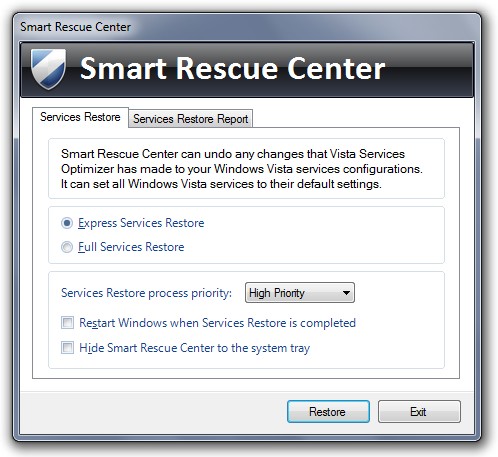
Web Update.
Con esto podemos actualizar el Programa de forma muy sencilla, nada mas pulsar el botón se actualizara el programa.
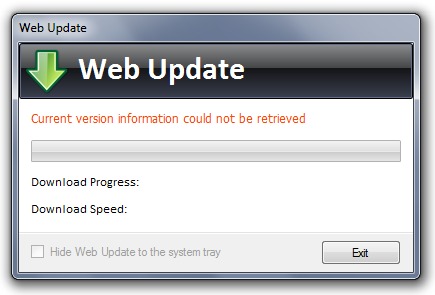
Program Options.
Ajustes varios de la aplicación y sus funciones.
- Lanzar Vista Services Optimizer al iniciar Windows.
- Iniciar Vista Services Optimizer oculto en la barra de tareas. (Junto al reloj)
- Chequear automáticamente si hay actualizaciones para Vista Services Optimizer.
- Consultar información de los servicios de Windows usando Internet.
- Buscador de Internet por defecto: Google o Yahoo!
- Ver la información detallada acerca de los servicios de Windows.
- Usar blackviper.com para obtener información sobre los servicios de Windows.
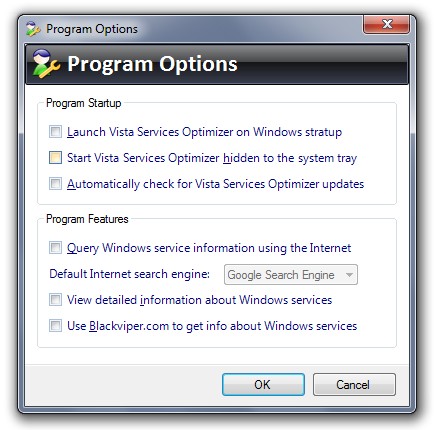
Descarga Vista Services Optimizer ![]()
![]() (Sólo Usuarios Registrados).
(Sólo Usuarios Registrados).
Descarga Vista Services Optimizer  (Sólo Usuarios Registrados).
(Sólo Usuarios Registrados).
Anuncios Google
- Inicie sesión o regístrese para enviar comentarios
- 15304 lecturas

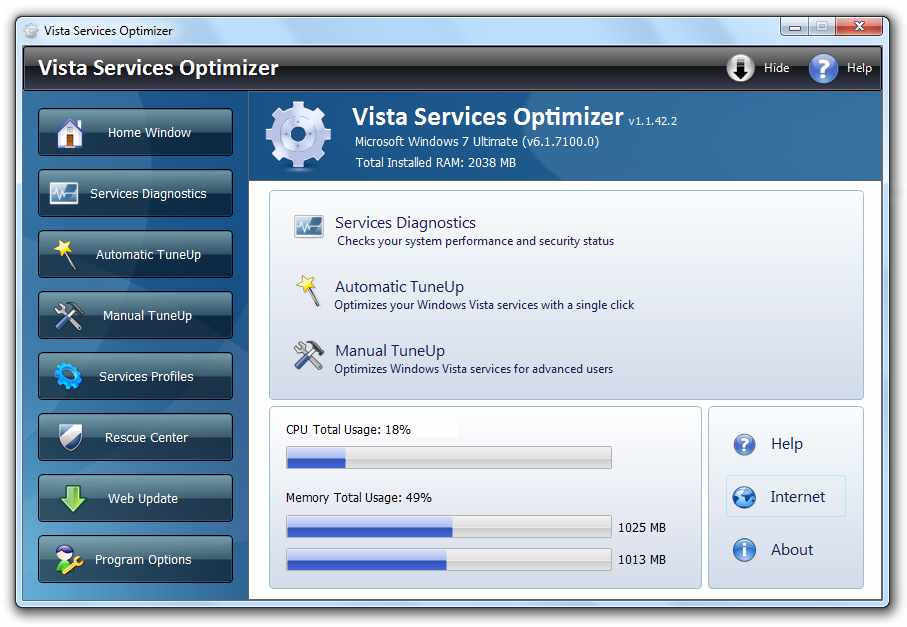
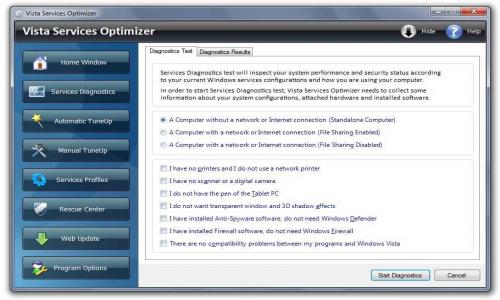
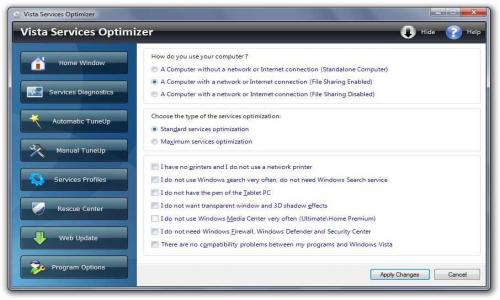
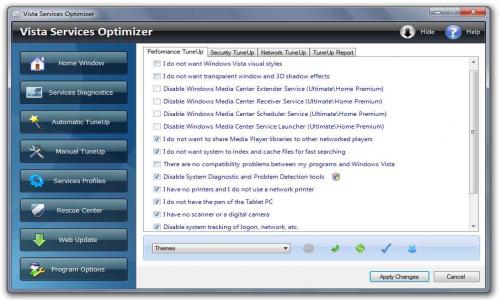
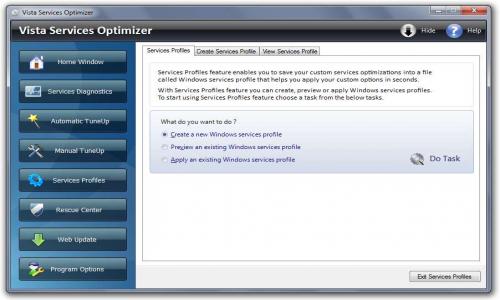
Comentarios
me va más lento
tras probarlo ahora va 3 veces más lento que algo. osea que no. no .no y no.
y al intentar restaurar valores me da error y se cierra.
Programador y diseñador gráfico.
¡Haber que has
¡Haber que has tocado!
Intenta restaurar el equipo a un punto anterior.
salu2
Eso pienso yo
Desactivar servicios no es que vaya mas lento precisamente, lo he probado varias veces y no me ha fallado. Seria un caso raro la verdad...
Echo de menos ser parte del staff activo de SB.
Chat no oficial de Scenebeta.
Me da este error , uso el
Me da este error , uso el Windows 7 , sera por eso
saludos
a mi tampoco
me sirvio en seven, me sale el mismo error
salu3
¿A quien se le ocurre? Se
¿A quien se le ocurre? Se ha avisado, es de Windows VISTA, ¿os cuesta leer?
salu2
sabes que pone al principio
sabes que pone al principio , dice que en la pagina web parece que es compatible con el windows 7, he listillo , creo que si has hecho esta respuesta es para ayudarme.
Dice asi:
"Solo es compatible con Vista aunque en la web dicen que sirve tambien para Windows 7 y tiene licencia GPL."
Solo es compatible
Solo es compatible con Vista aunque en la web dicen que sirve tambien para Windows 7
Aún no estara confirmado, ¿o sí?
Windows 7 esta en fase de pruebas, y esta con varios "bugs" algo importantes, con varios programas.
salu2
Vuelvo... Vuelvo a Scenebeta despues de estar un tiempo de 'baja'. Ahora vuelvo como Coder, ¿Qué sera el dia de mañana?.
_______
Administrador de TeamSceneWeb.
Hombre...
El instalador detecta que no esta en un SO compatible, de todas formas en Windows 7 como podeis ver las capturas se ejecuta el programa, otra cosa es el instalador pero el programa funciona perfectamente en Win7.
De todas formas intentar usar el modo de compatibilidad y ajustarlo a Windows Vista (Da igual el SP).
Echo de menos ser parte del staff activo de SB.
Chat no oficial de Scenebeta.
uy , mil gracias ahora me
uy , mil gracias ahora me funciona correctamente , hay que darle a boton derecho del raton y saldra una ventana y hay , hay que darle a "thoubleshoot compatibility" , saldra una ventana
y hay , hay que darle a "start the program ..."
Pues menos mal ^^!! Espero
Pues menos mal ^^!! Espero que te sirva perfect.
salu2
Una pregunta
Con esta aplicacion puedo limpiar de mi PC??
No entiedo esa pregunta
Esto es SOLO para gestionar los servicios, no los elimina solo los desactiva. No se pero me da la sensacion que ni siquiera habras leido para que es...
Echo de menos ser parte del staff activo de SB.
Chat no oficial de Scenebeta.
Si la lei
Solo que como yo quiero limpiar la RAM de mi PC por que esta lentisima, pues pense que esto servia apra ello, pero al parecer no.
Que programa que limpie la RAM me recomiendas men?
Feliz año nuevo a TODOS
Gracias a DanielYoshi x convertirme a M33
¬¬
Hijo mio... Si no usas el buscador, mal lo llevamos... Anda busca en el buscador: Limpiar RAM.
Ya veras como encuentras algo, si no es tan dificil de buscar...
Echo de menos ser parte del staff activo de SB.
Chat no oficial de Scenebeta.
GÜALA!! Añado a la
GÜALA!! Añado a la recopilación. =D
La verdad me ha costado lo suyo hacerlo
Como el Ultimate Windows Tweaker. Traducido con mi ingles y un poco con google y las definiciones.
esta chida esta
esta chida esta aplicasion
Oye, ¿Vais ha hacer el hilo
Oye, ¿Vais ha hacer el hilo oficial o lo dejamos como esta?
Salu2
Hombre
Supongo que algo se hara, pero lo mejor sera para cuando este hecho todos.
Edito: Si quieres hazlo en el hilo que hiciste.